VPN (виртуальная частная сеть) - это инструмент, который обеспечивает безопасность и конфиденциальность в Интернете. Если вы хотите использовать VPN на своем устройстве Android, то у вас есть несколько вариантов. Один из самых популярных вариантов - использовать встроенную функцию VPN в браузере Opera.
Опера - это популярный браузер, который предлагает встроенную функцию VPN для своих пользователей. Это означает, что вы можете легко настроить и использовать VPN без необходимости устанавливать какие-либо дополнительные приложения.
Настройка VPN в Опере на Android достаточно проста. Вам потребуется всего несколько шагов, чтобы настроить и активировать VPN в вашем браузере. В этой подробной инструкции мы расскажем вам, как это сделать.
Шаг 1: Загрузите и установите Оперу
Первым шагом к настройке VPN в Опере на Android является загрузка и установка самого браузера. Перейдите в Google Play Маркет и найдите приложение Opera. Нажмите на кнопку "Установить" и дождитесь завершения установки.
Шаг 2: Откройте Оперу и перейдите в настройки
После установки Оперы откройте приложение. В правом нижнем углу экрана вы увидите значок "O". Нажмите на него, чтобы открыть меню Оперы. После этого выберите "Настройки".
Шаг 3: Включите VPN в Опере
В окне настроек Оперы найдите раздел "Безопасность" и нажмите на него. В этом разделе найдите параметр "VPN" и переключите его в положение "ВКЛ". Это активирует встроенную функцию VPN в Опере.
Вы можете изменять местоположение VPN, выбрав одну из доступных стран. Для этого нажмите на параметр "Виртуальное местоположение" и выберите желаемую страну из списка.
Теперь у вас есть VPN в Опере на вашем Android-устройстве. Ваше подключение к Интернету теперь будет безопасным и конфиденциальным благодаря защите, которую предоставляет VPN.
Настройка VPN в Опере на Android
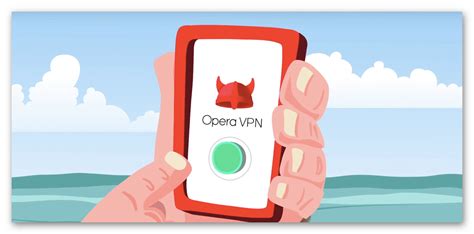
| Шаг | Инструкция |
|---|---|
| Шаг 1 | Откройте браузер Опера на своем устройстве Android. |
| Шаг 2 | Нажмите на значок "Меню", который расположен в нижнем правом углу экрана. |
| Шаг 3 | Прокрутите вниз и нажмите на "Настройки". |
| Шаг 4 | В разделе "Конфиденциальность и безопасность" найдите опцию "VPN". |
| Шаг 5 | Включите переключатель рядом с "VPN". |
| Шаг 6 | После включения VPN, вы можете выбрать виртуальное местоположение, нажав на кнопку "Изменить виртуальное местоположение". |
Поздравляю! Теперь у вас настроен VPN в Опере на Android. Ваше интернет-соединение будет безопасным и защищенным, а ваша онлайн-активность будет под защитой.
Подготовка к настройке VPN

Перед тем, как приступить к настройке VPN в Опере на Android, необходимо выполнить несколько предварительных шагов:
1. Убедитесь, что у вас установлена последняя версия Оперы на вашем смартфоне или планшете. Если вы не уверены, можно проверить наличие обновлений в Google Play или на официальном сайте разработчика.
2. Проверьте доступность интернет-соединения. Чтобы настроить VPN, вам необходимо быть подключенным к интернету. Убедитесь, что у вас есть стабильное соединение сети Wi-Fi или мобильных данных.
3. Имейте при себе данные для настройки VPN. Обычно для VPN-соединения требуются следующие данные: адрес сервера, имя пользователя и пароль. Если у вас есть доступ к VPN-серверу, уточните эти данные у администратора сети или провайдера VPN-сервиса.
4. Подумайте, какой протокол VPN вы хотите использовать. В Опере на Android доступны различные протоколы VPN, такие как OpenVPN, IPSec и другие. Выберите протокол, который наиболее подходит для ваших нужд и требований безопасности.
После выполнения этих простых шагов вы будете готовы приступить к настройке VPN в Опере на Android и насладиться безопасным и приватным интернет-соединением.
Установка и активация VPN в Опере
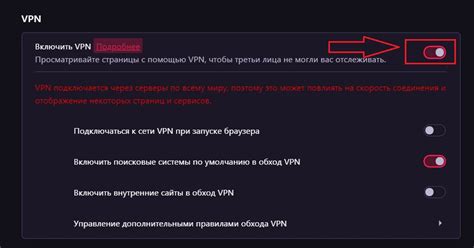
Опера предлагает встроенный VPN, который можно использовать на устройствах Android. Вот пошаговая инструкция о том, как установить и активировать VPN в Опере на Android:
- Скачайте и установите приложение Опера из Google Play Store, если у вас его еще нет.
- Откройте Опера на вашем устройстве.
- Нажмите на иконку меню в верхнем левом углу экрана (обычно это три горизонтальные линии).
- В появившемся меню выберите "Настройки".
- Пролистайте вниз и найдите раздел "VPN".
- Включите переключатель рядом с надписью "Встроенный VPN".
- Выберите виртуальный сервер VPN из списка стран.
- Нажмите на кнопку "Подключиться", чтобы активировать VPN.
После выполнения этих шагов, VPN в Опере будет активирован. Вы можете проверить свое соединение, перейдя на любой веб-сайт через браузер Опера. Вам будет доступна функциональность VPN, которая обеспечивает конфиденциальность и защиту данных при использовании интернета.
Настройка VPN в Опере
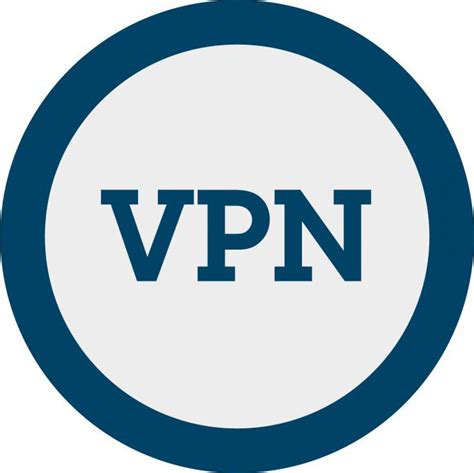
- Откройте приложение Опера на своем устройстве Android.
- Нажмите на значок "O" в нижней части экрана, чтобы открыть меню Опера.
- Перейдите в раздел "Настройки".
- Прокрутите список настроек вниз и найдите раздел "Безопасность".
- В разделе "Безопасность" найдите опцию "VPN".
- Включите переключатель рядом с опцией "VPN", чтобы активировать VPN-службу.
- После активации VPN-службы, появится окно с предложением выбора местоположения VPN-сервера.
- Выберите страну, в которой вы хотите установить виртуальное местоположение.
Настройка VPN в Опере всего лишь занимает несколько простых шагов, и после этого вы сможете безопасно и анонимно просматривать веб-страницы, не раскрывая вашего реального местоположения.
Проверка работы VPN в Опере
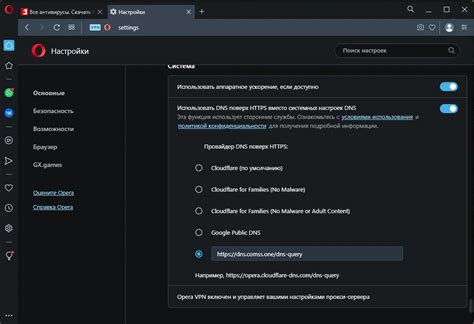
После настройки и включения VPN в браузере Опера на Android, необходимо проверить его работу. Для этого выполните следующие шаги:
- Откройте любой веб-сайт в Опере, чтобы убедиться, что VPN успешно подключен.
- Проверьте свой IP-адрес, чтобы удостовериться, что он изменился. Для этого можно воспользоваться специальным сервисом или просто ввести "What is my IP" в поисковую строку.
- Пройдите по ссылкам, которые обычно доступны только в определенных регионах, чтобы попробовать обойти географические ограничения.
- Проверьте скорость интернет-соединения с VPN включенным и выключенным. Сравните результаты, чтобы оценить, как VPN влияет на скорость.
- Проверьте, открываются ли заблокированные сайты или сервисы с помощью VPN в Опере. Попробуйте зайти на сайты, которые обычно недоступны из вашего региона или сети.
Если все эти шаги выполнены успешно, значит VPN успешно настроен и работает в браузере Опера на Android. Настраивайте и используйте VPN для безопасной и анонимной работы в интернете!